Você está ficando incomodado com as #imagens que não funcionam no iPhone ? Não está conseguindo como se livrar dele e acessar essas fotos sem nenhum problema? Se sim, não precisa entrar em pânico, pois este blog definitivamente o ajudará a resolver o problema.
#imagens são o aplicativo embutido no iMessage que permite aos usuários pesquisar GIFs. Com uma palavra-chave específica, você pode pesquisar a imagem que deseja compartilhar com seus amigos ou outras pessoas. Além disso, você pode salvar qualquer gif recebido em qualquer conversa.
Mas o problema ocorre quando essas #imagens não funcionam e ficam presas em um só lugar. Muitos usuários relataram a mesma situação e querem se livrar dela.
Portanto, criei este artigo onde você obterá várias maneiras de corrigir #images que não funcionam no iPhone/iPad sem problemas.
Razão para #Imagens não funcionarem no iPhone/iPad
Bem, torna-se importante saber as razões por trás das fotos não carregarem no iPhone. Você deve saber que, para usar esse recurso, uma pessoa deve ser cidadã de países como US, UK, Canada, Australia, New Zealand, Ireland, France, Germany, Italy, India, Singapore, Philippines e Japan.
Significa simplesmente que, se #images não funcionar no iOS 17/16/15, pode ser o problema do país. Não se esqueça de verificar seu país e alterar sua região de acordo.
No entanto, existem outras razões também que são mencionadas abaixo:
- Bugs no aplicativo Mensagens
- Usando a versão mais antiga do iOS
- Algum tipo de problema de conexão de dados
- E muitos mais
Como consertar #Imagens que não funcionam no iPhone/iPad – Melhores soluções
Depois de conhecer as causas, agora é hora de verificar todas as soluções possíveis para corrigir o não download de imagens no iMessage iOS 15/16.
Então vamos ler mais.
Lembre -se: as soluções funcionarão em todos os modelos de iPhone que você estiver usando, como iPhone 6s/6s Plus, iPhone 7/7 Plus, iPhone 8/8 Plus, iPhone X/XR/XS (Max), iPhone 11/11 Pro (Max), iPhone SE 2020, iPhone 12/12 Pro (Max)/12 mini, iPhone 13/13 Pro (Max)/13 mini, iPhone 14/14 Plus/iPhone 14 Pro (Max), iPhone 15/15 Plus/15 Pro Max
Solução 1: Reinicie o seu iPhone
A primeira solução altamente sugerida por especialistas é reiniciar seus dispositivos. Este processo eliminará todos os tipos de bugs e fechará o aplicativo em segundo plano, além de atualizar ‘seu iPhone’.
Veja como reiniciar o dispositivo para diferentes modelos de iPhone:
- Para iPhone 8 e posterior:
Pressione e deixe o botão Aumentar volume + Diminuir volume e, em seguida, pressione o botão Lateral/Power, a menos que apareça o logotipo da Apple.
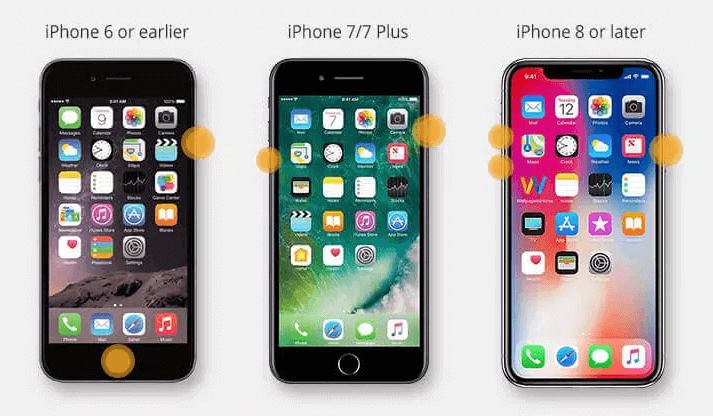
- Para iPhone 7/7 Plus:
Simplesmente pressione e segure o botão superior + botão diminuir volume de cada vez e solte os dois quando vir o logotipo da Apple
- iPhone 6s, SE e anteriores:
Apenas segure os botões Home + Side juntos e deixe-os quando vir o logotipo da Apple na tela
Solução 2: forçar o fechamento do aplicativo de mensagens
Quando o problema #images não está funcionando, você deve verificar se o problema do iMessage não está funcionando. Em tal situação, você precisa reiniciar o aplicativo Mensagens. Este método pode ser útil para se livrar do problema.
- Se você estiver usando o iPhone X ou superior, vá para a tela inicial > deslize de baixo para cima
- Se você tiver o iPhone 8 ou anterior, basta pressionar duas vezes o botão Home > procurar o aplicativo Message e deslizar para cima
Solução 3: verifique se a mensagem MMS está ativada
Quando seu MMS não está ativado, esse tipo de problema pode ocorrer. Portanto, o que você deve fazer é simplesmente verificar e ativá-lo.
Basta abrir Configurações e ir para Mensagens. Depois disso, desça, pesquise a opção SMS/MMS e ative-a.
Solução 4: verifique a conexão de rede
Na maioria das vezes, uma conexão de rede ruim ou ruim também é a culpada de #imagens que não funcionam no iPhone. Nessa situação, você deve tentar uma rede sem fio diferente que possa ajudá-lo a corrigir o problema.
Solução 5: Garanta uma Conexão Estável com a Internet
Quando o seu dispositivo não está obtendo uma conexão adequada com a Internet, esse tipo de problema também é comum. Basta desconectar e reconectar à internet. Vá para configurações> desative o Wi-Fi e, após alguns segundos, ative-o novamente.
Se você estiver usando uma conexão de dados, escolha WiFi ou vice-versa. Mas certifique-se de que funciona bem sem nenhum problema. Além disso, habilitar/desabilitar o Modo Avião às vezes pode funcionar para você.
Solução 6: Procure a atualização do iOS
Se você estiver usando seu iPhone por muito tempo sem atualizar seu sistema operacional para a versão mais recente, poderá obter fotos que não carregam no erro do iPhone. Portanto, você deve verificar e atualizar o software acessando Configurações > Geral > Atualização de Software.
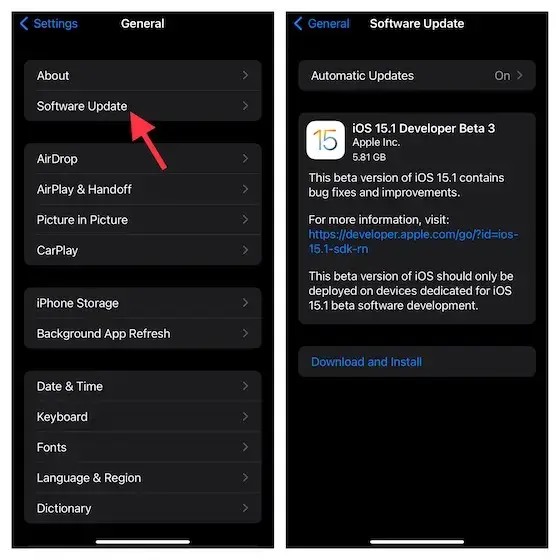
Ele verificará a versão mais recente e, se disponível, clique na opção de download e instalação para atualizar o dispositivo. Depois disso, verifique se o problema foi resolvido ou não.
Solução 7: verifique se o SMS está ativado
Quando você não consegue acessar o recurso de # imagens no seu iPhone para enviar pessoas que não possuem iPhones, pode ser porque o recurso de SMS está desativado. Então, o que você precisa fazer é simplesmente verificar indo para Configurações > Mensagens e verificando se Enviar como SMS está ativado ou mostrando uma opção verde.
Solução 8: leia #Imagens no seu telefone
Outra melhor maneira de corrigir #images que não funcionam no iPhone é adicionar essas imagens novamente ao seu dispositivo.
Aqui está como:
- Primeiro, inicie Mensagens e abra qualquer conversa. Depois disso, clique em Aplicativos e clique em Mais e, em seguida, na opção Editar
- Agora, clique no ícone de menos vermelho e clique em Remover de Favoritos
- Em seguida, você obterá #imagens em Mais aplicativos Desligue, reinicie o aplicativo Mensagens e, finalmente, Leia #imagens
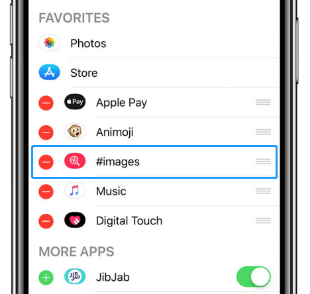
É isso.
Solução 9: verificar e alterar a região
Como eu disse anteriormente, você deve entrar no país que usa o recurso #images. Portanto, quando você se deparar com o problema de #imagens que não funcionam, verifique sua região. Lembre-se de que isso só funcionará se você for do país listado acima.
Siga os passos abaixo:
- Primeiro, abra Configurações e clique em Geral
- Agora, clique em Idioma e região e toque em Região
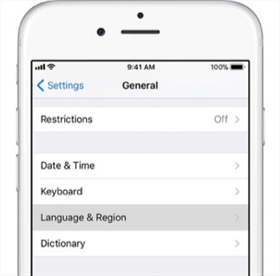
- A partir daqui, selecione regiões onde #imagens estão disponíveis
- Depois disso, saia das configurações e reinicie o telefone
- Por fim, abra Configurações e escolha sua região
Solução 10: redefinir configurações de rede
Depois de tentar os métodos acima para resolver o problema, se o mesmo problema persistir, é recomendável redefinir as configurações de rede. Isso ajudará você a corrigir todos os tipos de erros relacionados à conexão com a Internet.
Siga os passos abaixo:
- Primeiro, abra Configurações e clique em Geral
- Depois disso, clique em Redefinir e toque em Redefinir configurações de rede
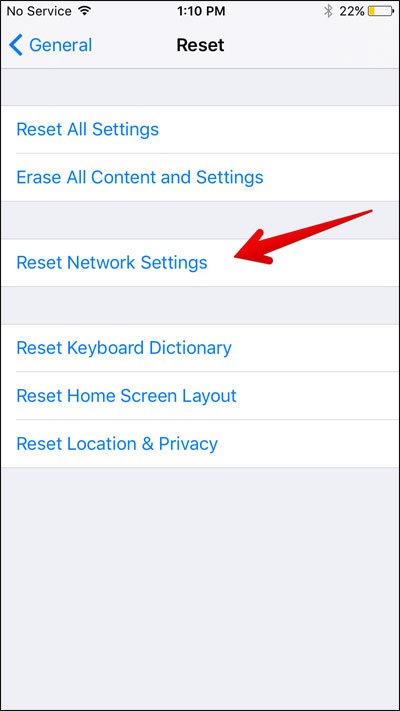
- Se solicitado, digite a senha e aguarde algum tempo
- Depois de reiniciar, digite a senha do WiFi para poder entrar e verificar se o problema foi resolvido
Solução 11: Use GIPHY
Outra maneira de corrigir o problema de #images que não está funcionando é usando um aplicativo de terceiros. Lembre-se, #images é o aplicativo GIF integrado, mas também existem vários outros. Você precisa baixar um aplicativo GIF como o GIPHY da App Store para corrigir o problema.
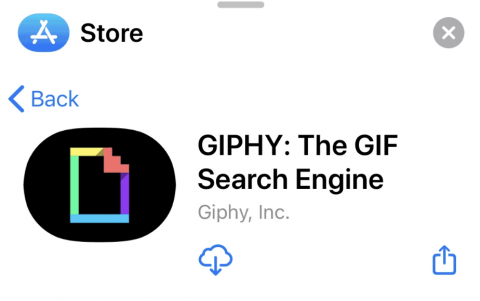
Após o download, ele pode ser usado da mesma forma que as #imagens são usadas no iMessage. Você pode facilmente enviá-lo para outras pessoas. Para instalar o GIPHY, abra a conversão em seu aplicativo Message e clique em App Store. Agora, encontre o GIPHY e clique na opção Instalar.
Solução 12: redefinir todas as configurações
Se o problema persistir, sugerimos que você verifique seu telefone corretamente, redefinindo suas configurações. Às vezes, algumas configurações são alteradas no dispositivo e isso faz com que as imagens não funcionem.
Portanto, redefinir todas as configurações do telefone pode funcionar de maneira eficaz para solucionar esses erros.
Aqui estão os passos a seguir:
- Primeiro, abra Configurações no seu iPhone> clique em Geral
- Agora, desça para encontrar a opção Redefinir
- Depois disso, clique em Redefinir > escolha Redefinir todas as configurações
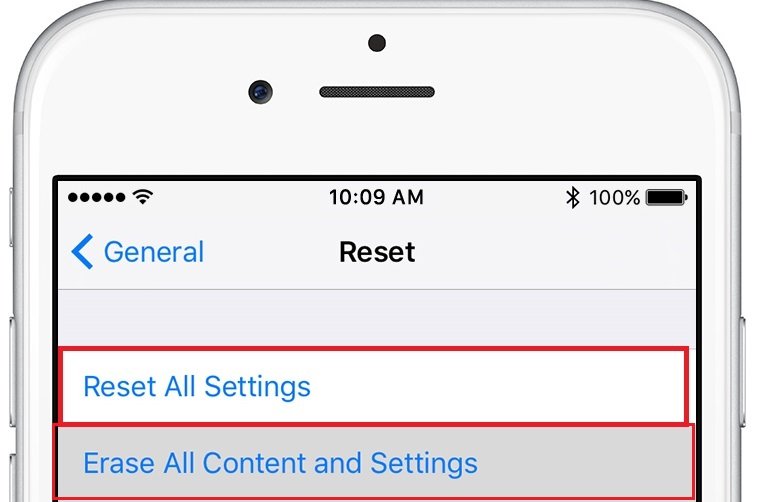
É isso.
Solução 13: vá para redefinição de fábrica
Escolher a opção de redefinição de fábrica pode ajudar a resolver o problema de #imagens que não baixam. Portanto, você deve fazer isso, mas antes disso, faça backup de todos os seus dados essenciais, pois esse processo leva à perda de dados.
Depois de fazer o backup de todos os dados com sucesso, siga as etapas abaixo para redefinir a configuração original do seu iPhone:
- Primeiro, abra Configurações no seu iPhone
- Agora, clique na opção Geral > Redefinir
- Em seguida, escolha Apagar todo o conteúdo e configurações
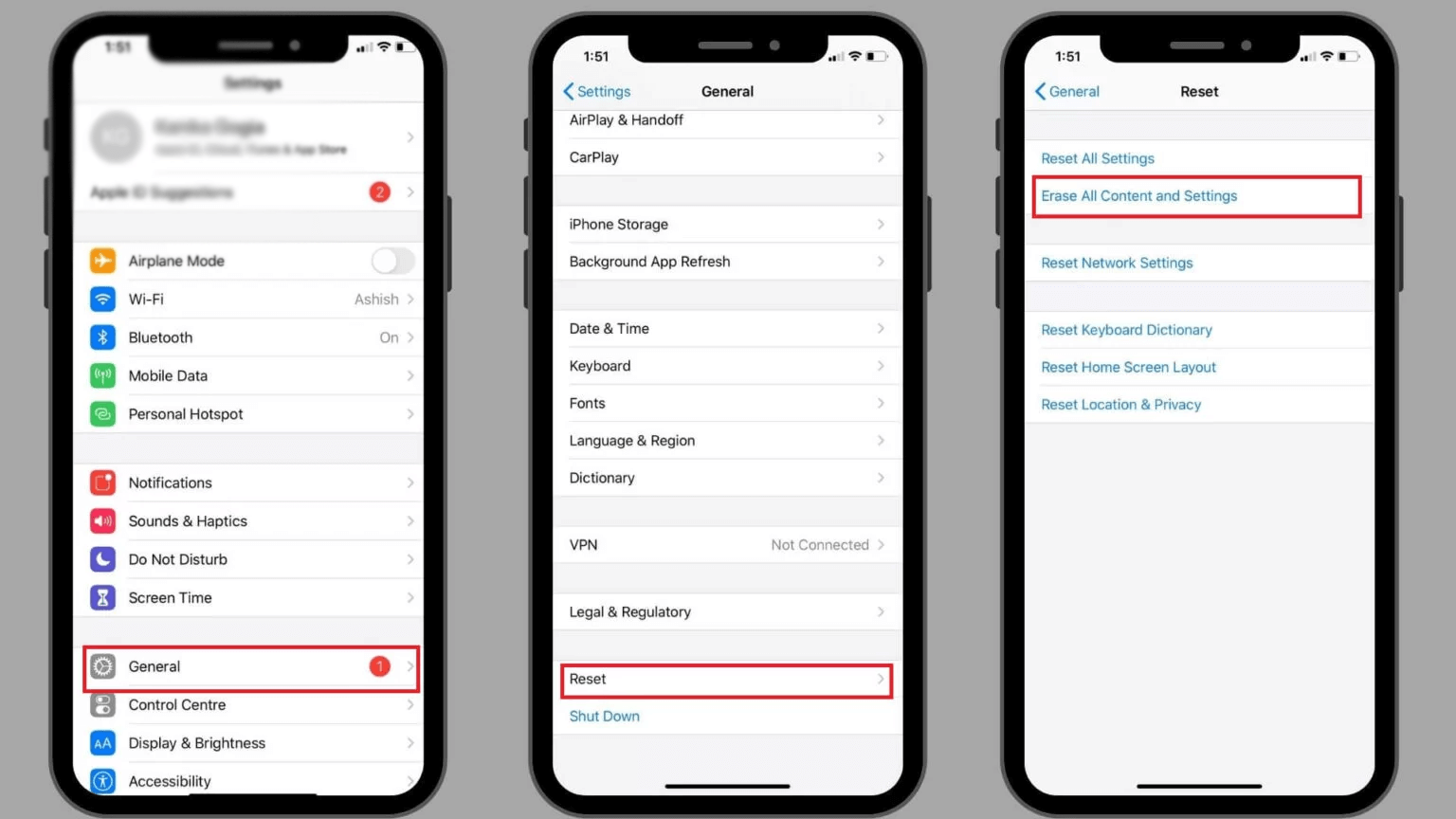
- Quando ocorrer um pop-up, clique em Apagar para confirmar
Por fim, aguarde algum tempo, a menos que o processo seja concluído. Espero que o problema seja resolvido agora.
Solução 14: entre em contato com o suporte da Apple
Depois de tentar todos os métodos possíveis, se você ainda estiver enfrentando os mesmos problemas, é hora de obter ajuda da Apple Team. Este é o último recurso que tem alguma esperança de resolver seu problema.
Descubra seus números ou envie um e-mail para entrar em contato. Obviamente, países diferentes têm números diferentes, bem como IDs de e-mail, então você deve verificá-los de acordo com o seu país.
Além disso, você pode visitar as Comunidades de suporte da Apple para discutir seu erro e obter dicas dos usuários da Apple.
Solução 15: experimente a solução avançada para corrigir #Imagens que não funcionam no iPhone (sugerido)
Se você está procurando uma solução definitiva para se livrar do problema, vá para a ferramenta iOS Reparação Sistema. Esta poderosa ferramenta tem a capacidade de corrigir vários erros no iPhone/iPad, incluindo #imagens que não funcionam. É fácil de usar e pode corrigir todos os tipos de problemas com um clique.
Não há mal nenhum em aplicar esta ferramenta, conforme sugerido por muitos especialistas. Ele pode resolver vários outros problemas, como o iPhone travado no logotipo da Apple, o iPhone não carrega, o Airdrop não funciona, o Shareplay não funciona, as fotos não são enviadas para o iCloud e muito mais.
Isso tornará seu telefone normal e também sem perda de dados. Portanto, você só precisa baixar e instalar esta ferramenta de Reparação iOS para corrigir #imagens que não carregam no seu iPhone.
Conclusão
Este blog terminou aqui e espero que seguir os métodos tenha ajudado você a corrigir #images que não funcionam no iPhone/iPad. Aqui pode haver várias razões por trás de tais problemas, mas nada para se preocupar, pois existem maneiras de se livrar deles. Também sugerimos o uso da ferramenta iOS Reparação Sistemapara resolver todos os tipos de problemas ou erros no iPhone/iPad.
Além disso, se você tiver alguma sugestão ou dúvida, deixe-a na seção de comentários abaixo.
Sophia Louis is a professional blogger and SEO expert. Loves to write blogs & articles related to Android & iOS Phones. She is the founder of pt.android-ios-data-recovery.com and always looks forward to solve issues related to Android & iOS devices


